Útmutató a vízjel eltávolításához a GIF-ről minőségromlás nélkül
Íme 5 egyszerű módszer a vízjelek eltávolítására a GIF-ekről homályosítással, körbevágással és egyebekkel. Válassza ki a kívántat, ahogy tetszik:
- AnyRec Video Converter: Válassza ki az eltávolítandó területet, és törölje nyom nélkül a vízjeleket.
- Photoshop: Professzionális, de összetett módszer a vízjel eltávolítására a GIF-ről képkockánként.
- EZGIF: Vágja le a nem kívánt részt vízjellel a GIF-en.
- GIMP: Online eszköz a vízjel eltávolításához és a GIF méretének növeléséhez.
- Pixlr: Töltse fel a GIF-et URL-en keresztül, és távolítsa el a vízjelet a kívánt bélyegző klónozásával.
100% Biztonságos
100% Biztonságos
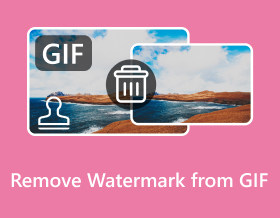
Legyen szó animált GIF-ekről, amelyeket GIF-webhelyekről vagy közösségimédia-platformokról töltött le, ezt mindenképpen akarnia kell távolítsa el a vízjelet a GIF-ekről küldés előtt. Ily módon tiszta GIF-eket is küldhet a közönségnek anélkül, hogy elvonná a közönséget a GIF megtekintésétől. Így ez a bejegyzés segít feloldani az 5 legjobb módszert a vízjel eltávolítására a GIF-ekről. Legyen szó professzionális vagy személyes használatra, tanulja meg az alábbi részletes lépéseket a tökéletes animált GIF-ek készítéséhez.
Útmutató lista
A legjobb módszer a vízjel eltávolítására a GIF-ekről kiváló minőségben Hogyan távolítsuk el a vízjelet az animált GIF-ekből a Photoshop segítségével 3 egyszerű és ingyenes módszer a vízjelek eltávolítására az online GIF-ekről GYIK a vízjelek GIF-ekből való eltávolításával kapcsolatbanA legjobb módszer a vízjel eltávolítására a GIF-ekről kiváló minőségben
Kétségtelen, hogy AnyRec Video Converter ez a legjobb módja annak, hogy eltávolítsa a vízjelet a GIF-ről a kiváló minőség elvesztése nélkül. Segítségével egy kattintással gyorsan eltávolíthatja a bosszantó bélyegeket, logókat, szöveget és egyebeket. Ezenkívül beállíthatja az eltávolítási területet és időtartamot, hogy a vízjelet minden nyom nélkül törölje. Testreszabhatja a kimeneti beállításokat is, beleértve a képkockasebességet, a felbontást és a minőséget, hogy az animált GIF-eket kiváló minőségben javítsa. Sőt, akár készítsen vízjelet a GIF-képhez érdekes szöveggel.

Gyorsan távolítsa el a logókat, szövegeket és egyéb vízjeleket a GIF-ekből és videókból.
Adjon hozzá több eltávolítható területet a kívánt méretben és pozícióban, ahogy tetszik.
Exportáljon kiváló minőségű GIF-eket vízjel nélkül eredeti felbontásban és fps-ben.
További funkciók a GIF-ek vágásához, kivágásához, szűrők, effektusok hozzáadásához és vízjelek tulajdonításához.
100% Biztonságos
100% Biztonságos
1. lépés.Az "AnyRec Video Converter" elindítása után lépjen az "Eszköztár" elemre a fenti lapon, és kattintson a "Video Watermark Remover" gombra. Adja hozzá a GIF-fájlt a "Hozzáadás" gombra kattintva a vízjel eltávolításához a GIF-ekből.
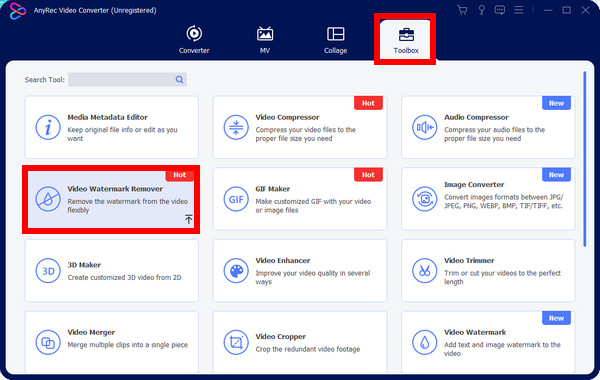
2. lépés.Kattintson a "Vízjel eltávolítási terület hozzáadása" elemre, és tartsa lenyomva és húzza a terület méretét igényei szerint. Könnyedén megváltoztathatja a pozíciót a GIF vízjel pontosabb eltávolításához, amíg elégedett nem lesz.
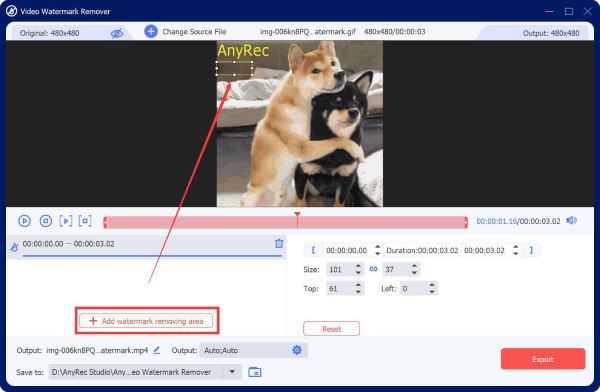
3. lépésKattintson a "Kimenet" gombra, és állítsa be a formátumot GIF-re, a képkockasebességet pedig a legmagasabb 24 fps-re az eredeti felbontással. Végül kattintson az "OK", majd az "Exportálás" gombra, ha elkészült.
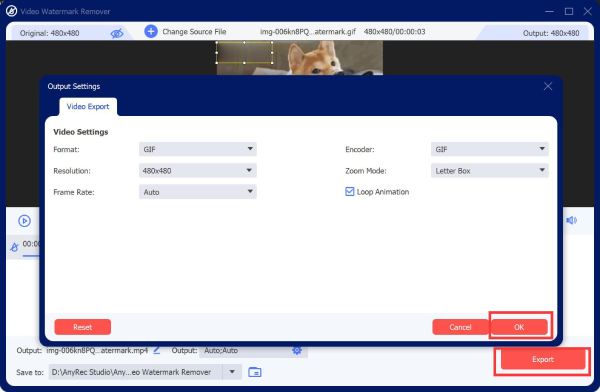
Hogyan távolítsuk el a vízjelet az animált GIF-ekből a Photoshop segítségével
Az AnyRec Video Converter egyszerű módja után az Adobe professzionális módját is megtanulhatja Photoshop a vízjel eltávolításához GIF-ből. Mint tudják, a Photoshop egy képszerkesztő szoftver, amellyel képeket, valamint digitális művészetet hozhat létre és szerkeszthet. Szerkesztési lehetőségei kétségtelenül minden mást felülmúlnak, de túl bonyolult a kezdők számára. Tekintse meg az alábbi útmutatót a vízjel eltávolításához a GIF-ből a Photoshop segítségével:
1. lépés.Kattintson a "Fájl", majd a "Megnyitás" gombra a fájl importálásához a Photoshop főképernyőjére. Ezután lépjen a "Lasso" gombra a bal oldali szerkesztőeszköz opcióinál az eltávolító terület kiválasztásához.
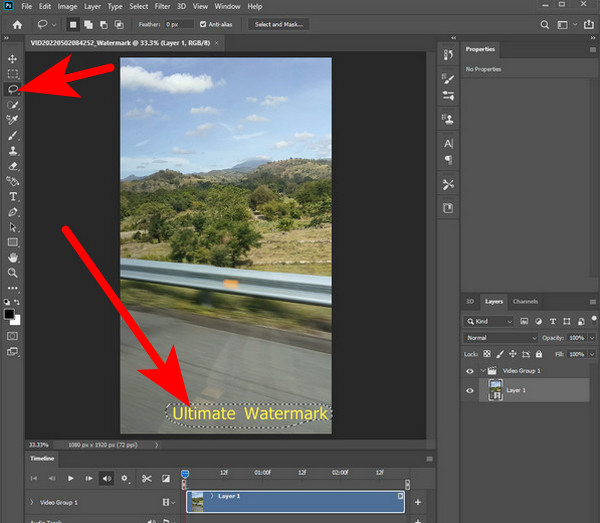
2. lépés.Ezután kattintson a "Szerkesztés" gombra a fenti menüben, és válassza a "Kitöltés" lehetőséget a lehetőségek közül. Megjelenik egy új ablak, ahol be kell jelölnie a „Színadaptáció” négyzetet. Ezután kattintson az "OK" gombra.
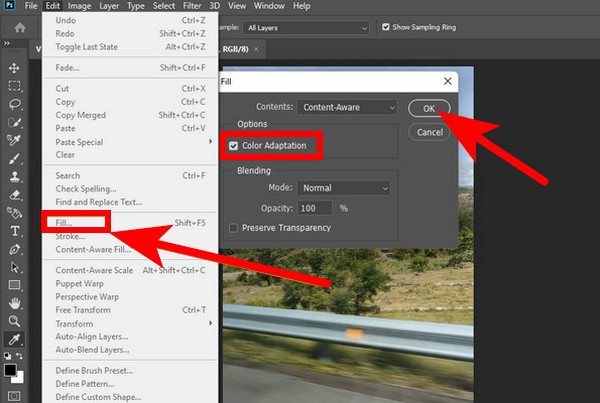
3. lépésMiután eltávolította a vízjelet az animált GIF-ekről, ellenőrizze, hogy minden vízjel eltűnt-e; kattintson ismét a "Fájl" gombra, majd kattintson a "Mentés másként" gombra a legördülő listából a GIF mentéséhez.
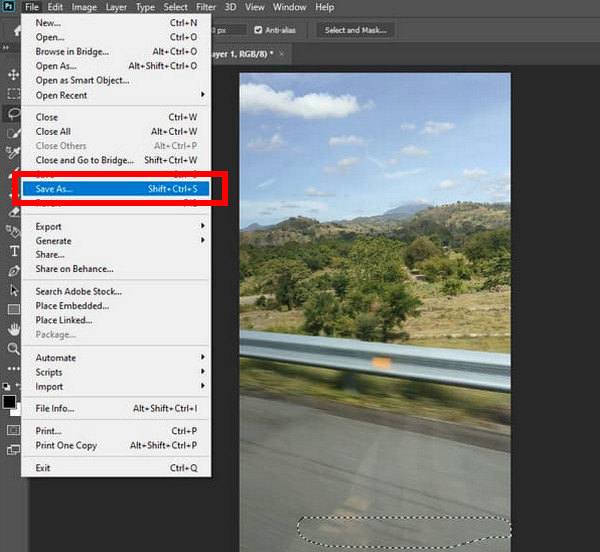
Ezzel a módszerrel távolíthatja el a vízjelet az animált GIF egyik képkockájáról. Az eltávolítási terület beállításához egyenként léphet más keretekre. Vagy válassza ki az eltávolító rész legfelső rétegét, tartsa lenyomva a "Shift" billentyűt, majd kattintson az alsó rétegre az összes réteg kiválasztásához, hogy a módosításokat az összes keretre alkalmazza.
3 egyszerű és ingyenes módszer a vízjelek eltávolítására az online GIF-ekről
A két csodálatos programon kívül vannak ingyenes és online módszerek is, amelyeket megfontolhat a vízjel eltávolítására a GIF-ről. A három legjobb megbízható online GIF vízjel-eltávolító eszköz és a részletes lépések az alábbiakban találhatók.
1. EZGIF
Az első eszköz, amellyel eltávolíthatja a vízjelet a GIF-ről, az EZGIF. A vízjel elmosásának említett módjaitól eltérően ez az eszköz egy vágás funkciót biztosít a további részek törléséhez. Ezenkívül ez a nagy teljesítményű GIF-szerkesztő lehetővé teszi az elforgatást, az átméretezést és számos egyéb eszköz használatát. A képarányt úgy is beállíthatja, hogy válasszon a lehetőségek közül, például aranymetszet, négyzet, 4:3 stb.
Lépések: Keresse fel az "EZGIF" hivatalos oldalát bármelyik webböngészőben, és keresse meg a "Vágás" eszközt. Kattintson a "Fájl kiválasztása" gombra annak a GIF-fájlnak a megnyitásához, amelyből el kívánja távolítani a vízjelet. Ezután beállíthatja a keretét, hogy kivágja a vízjelet a GIF-ből.
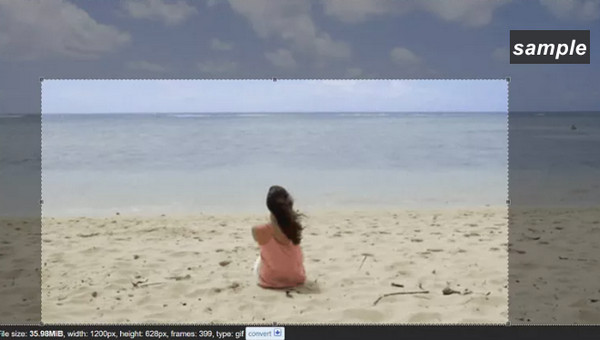
2. GIMP
A GIMP egy webalapú eszköz, amely nagyban segíthet a vízjelek eltávolításában a GIF-ekről. A legtöbb felhasználó számára ez az online eszköz a Photoshophoz használt alternatíva, mivel annak ellenére, hogy ingyenes, tele van a vízjel GIF-ből való eltávolításához szükséges funkciókkal, mint például a kivágás, bélyegzés vagy bővítmény használata. Ezenkívül képes manipulálni a képeket és a digitális művészetet, sőt átkódolni is képes a képfájlformátumokat, és más feladatokat is végrehajthat.
1. lépés.Ha feltöltötte a GIF-et a GIMP oldalra. Kattintson a rétegre a jobb oldalon, majd válassza ki a "Lasso" eszközt az eszköztárból.
2. lépés.Használja a Lasszó eszközt a vízjel terület körbeírásához; győződjön meg róla, hogy teljesen körbeírta, anélkül, hogy ez befolyásolná a kép többi részét.
3. lépésEzután lépjen a "Szűrők" elemre, majd válassza a "Javítás" lehetőséget a "Heal Selection" menüpontra. Állítsa be a képpontok számát, hogy meghatározza, milyen méret felel meg a képnek. Kattintson az "OK" gombra a GIF vízjel eltávolításának megkezdéséhez.

3. Pixlr
Egy másik híres és professzionális GIF-vízjel-eltávolító eszköz a Pixlr. Megfordíthatja, levághatja, átméretezheti és szűrőket alkalmazhat. Ezenkívül többféle formátumban is elmentheti a képeket, például TIFF, PNG, JPG stb. Különféle fotószerkesztő eszközökkel is fel van szerelve, mint például színeszközök, kitöltés és színátmenet, kijelölő eszközök stb. megfelelő választási lehetőségek a képszerkesztési feladatok elvégzéséhez.
1. lépés.Böngészőjében nyissa meg a „Pixlr” webhelyet. Kattintson a "Kép feltöltése" lehetőségre, hogy hozzáadjon egy GIF-et a számítógépéről, vagy adja hozzá az URL-en keresztül.
2. lépés.Ezután kattintson a "Retusálás" gombra, és válassza a "Klónozás bélyegző" lehetőséget. Válassza ki a vízjel területet az egérrel a helyére húzva.
3. lépésA törlés után kattintson a "Mentés" gombra egy új ablak megnyitásához, ahol testreszabhatja a kimenetet, mielőtt letölti a számítógépére.
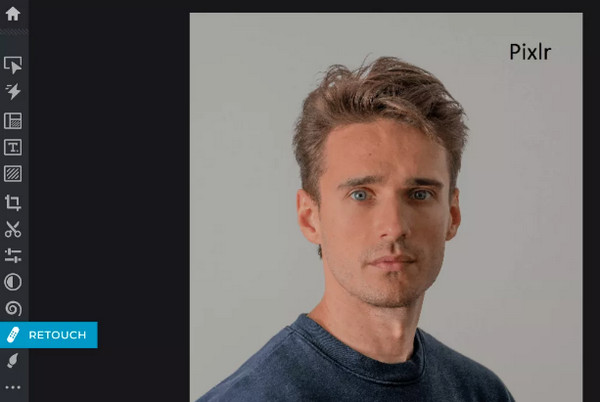
GYIK a vízjelek GIF-ekből való eltávolításával kapcsolatban
-
Van más módszer a vízjel eltávolítására a GIF-ről a Photoshopban lasszó nélkül?
Igen. A Lasszó eszköz használata mellett használhatja a „Klónbélyegző” eszközt is, ahol kiválaszt egy tiszta helyet, majd alkalmazza a vízjel helyére.
-
Milyen problémákkal találkozhatok az EZGIF használatával?
Kezdetben bonyolult lehet, mert a felület elavultnak tűnik, és nem egyszerű a GIF-vízjel eltávolítása. Továbbá, ha professzionális szerkesztési funkciókat keres, az EZGIF nem fog tudni megfelelni az Ön igényeinek.
-
A GIF-vízjelek eltávolítása befolyásolja a minőséget az exportálás után?
Ez a használt GIF vízjel-eltávolító eszköztől függ. Használjon megbízható eszközt a minőség megőrzéséhez a vízjel eltávolítása után, és garantálhatja, hogy az exportált termék megfelel a kívánt minőségnek.
-
A Pixlr egy ingyenes online szerkesztőeszköz?
Igen. A Pixlr ingyenes módot kínál a vízjelek eltávolítására a GIF-ről különböző szerkesztőeszközökkel. Ingyenes asztali és mobil verziót is biztosít.
-
Milyen egyéb online eszközök képesek eltávolítani a GIF vízjeleket?
Az ebben a bejegyzésben tárgyalt három eszközön kívül támaszkodhat a VEED.IO, Media.io, Flexlip, Beecut és más hatékony eltávolítókra is, amelyek alternatívát jelenthetnek a fenti eszközök valamelyikével szemben.
Következtetés
Mostantól olyan egyszerűen eltávolíthatja a vízjelet a GIF-ről, mint az ABC-ből, az ebben a bejegyzésben megosztott 5 módszer segítségével. Bármilyen eszközt is használ, legyen az alkalmazás vagy webalapú, gondosan kövesse az egyes útmutatókat a kívánt eredmények elérése érdekében. Ha azonban valami megbízhatót szeretne, amikor jó minőségű kimenetet ad, akkor a javasolt AnyRec Video Converter. Azzal együtt vízjel eltávolító eszköz, akkor könnyen elhomályosíthatja a vízjelet, és testreszabhatja a kívánt minőséget biztosító beállításokat. Mit gondolsz róla? Nyugodtan fedezze fel további szerkesztési funkcióit.
100% Biztonságos
100% Biztonságos
